北京交通大学邮件是该校师生对内对外信息交流的重要工具,信息化办公室定期为新入职教工和新入学的学生建立免费个人邮箱。本文将详细介绍Outlook配置北京交通大学邮件教程。 Outlook配置......
2023-05-21 223 Outlook配置北京交通大学邮件
在Outlook邮箱中我们可以根据自己的实际需要新建联系人,设置联系人的姓名,电话,邮箱等基本信息,如果有需要我们还可以设置联系人的图片,公司,职务等信息。这样可以方便后续开展工作,比如可以快速发送邮件,分配任务等等。那小伙伴们知道Outlook邮箱中怎么新建联系人吗,其实新建方法是非常简单的。我们只需要点击界面左上角的“新建项目”按钮并在其下拉选项中点击选择“联系人”,进入联系人窗口后录入相应的信息并进行保存就可以了。后续可以在界面左下角的“联系人图标处点击打开联系人列表。接下来,小编就来和小伙伴们分享具体的操作步骤了,有需要或者是感兴趣的小伙伴们快来一起往下看看吧!
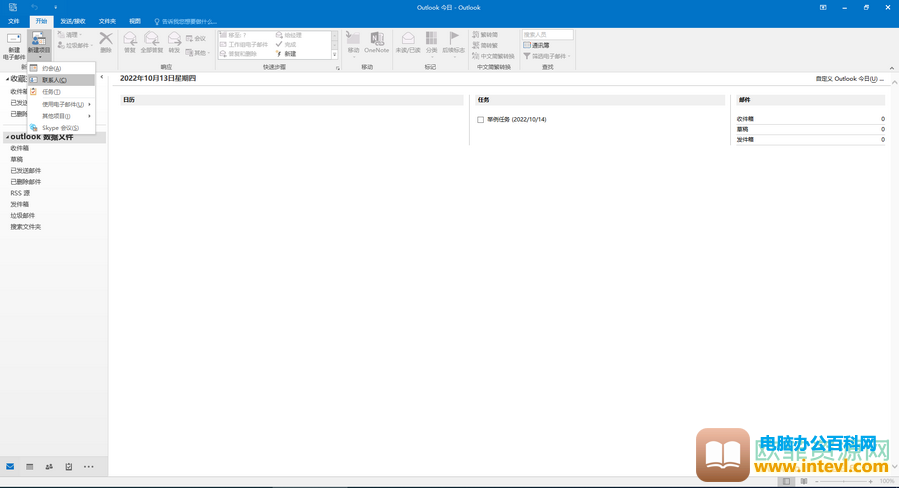
第一步:打开Outlook邮箱,点击界面左上角的“新建项目”按钮,在其下拉选项中点击“联系人”;
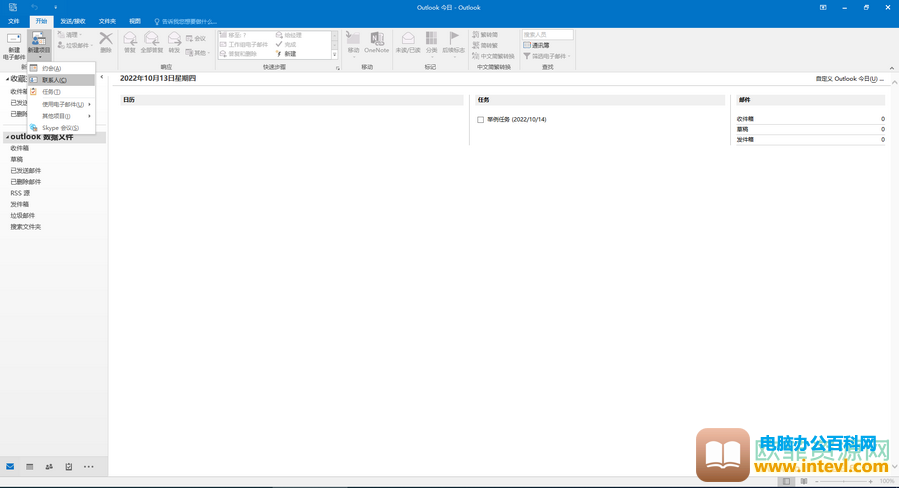
第二步:进入联系人窗口后,可以设置姓名,公司,部门,职务,邮箱,电话号码,地址等信息,我们还可以为联系人设置相应的照片,设置的同时可以在右侧看到实时预览效果,设置完成后,点击界面左上角的“保存并关闭”按钮;
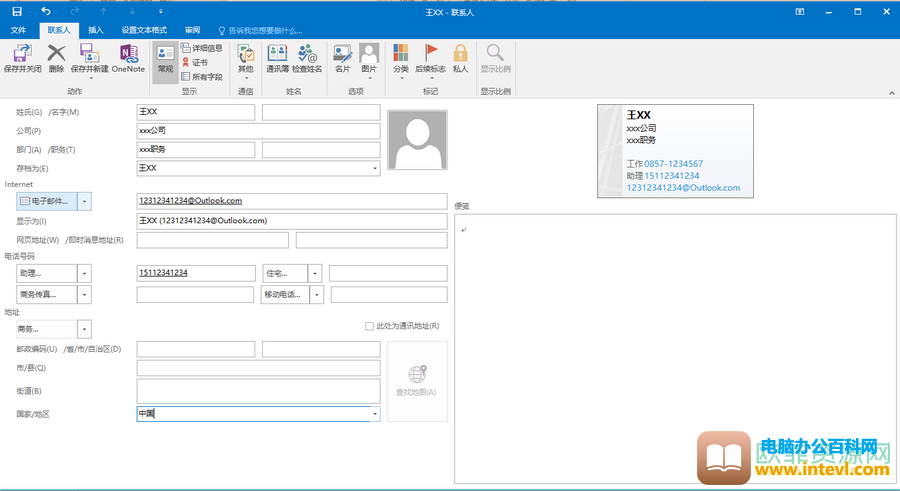
第三步:后续在界面左下角点击联系人图标,可以看到自己的联系人;

第四步:点击联系人可以进行打电话,发邮件等操作。
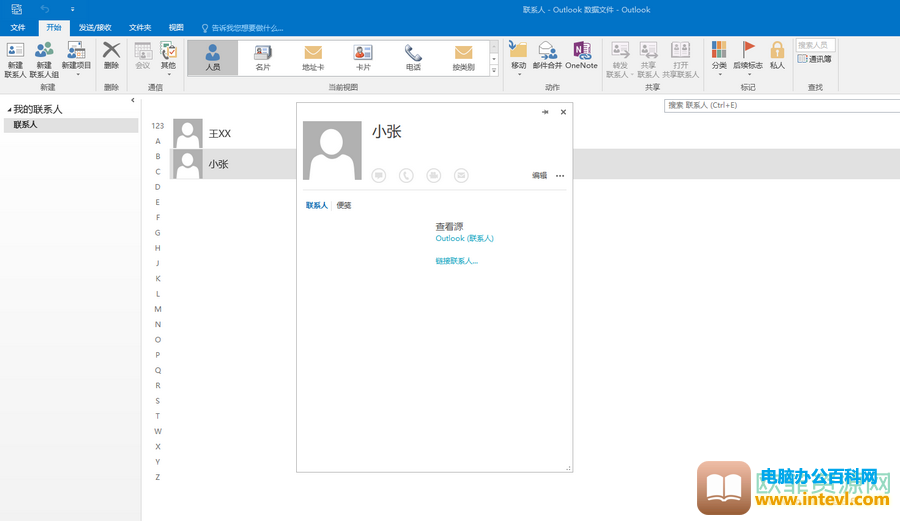
以上就是Outlook邮箱新建联系人的方法教程的全部内容了。在联系人列表界面,鼠标右键点击联系人,可以进行创建操作,比如创建会议,分配任务等等,双击联系人还可以进行编辑等操作。
标签: Outlook新建联系人
相关文章

北京交通大学邮件是该校师生对内对外信息交流的重要工具,信息化办公室定期为新入职教工和新入学的学生建立免费个人邮箱。本文将详细介绍Outlook配置北京交通大学邮件教程。 Outlook配置......
2023-05-21 223 Outlook配置北京交通大学邮件
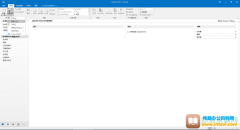
在Outlook邮箱中我们可以根据自己的实际需要新建联系人,设置联系人的姓名,电话,邮箱等基本信息,如果有需要我们还可以设置联系人的图片,公司,职务等信息。这样可以方便后续开展工......
2024-01-05 201 Outlook新建联系人
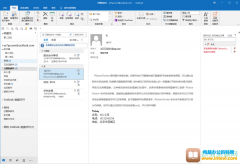
在Outlook邮箱中有一个阅读窗格功能,使用该功能我们可以轻松设置是否在主界面显示邮件预览,并且设置邮件预览的位置,比如风靠右,底端等等。那小伙伴们知道电脑版Outlook邮箱中如何设置......
2024-01-02 201 Outlook邮箱设置窗口排列方式
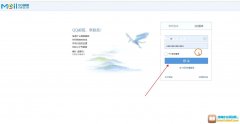
进入工作岗位之后,也会运用到QQ邮箱将文件发送到领导的邮箱中,领导才能进行文件批改。由于有些网友不知道QQ邮箱的具体发送步骤,现在小编就告诉大家。 操作步骤 1、在电脑浏览器中搜......
2023-12-12 208 QQ邮箱发送邮件到别人邮箱
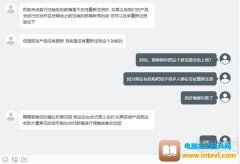
网易邮箱注销后想要重新注册,但是注册的时候一直提示还未过释放期,官方的回答是注销60天后账号会在数据库中删除,那么网易邮箱注销后可以重新注册吗? 网易邮箱注销后可以重新注册......
2023-12-17 211 网易邮箱注销后重新注册